小白制作winpe u盘版启动盘教程
- 分类:教程 回答于: 2016年12月23日 00:00:00
随着小白u盘制作工具的推出,已经有越来越多的网友选择使用小白u盘制作工具制作winpe u盘版启动盘。为了让网友们都能成功的安装制作winpe u盘版启动盘。小编特意为网友们准备了小白制作winpe u盘版启动盘教程。
小白U盘制作工具主要亮点三
亮点一:增加多种模式选择(默认模式/ISO模式/本地模式),给用户增加了更多的选择,并且在U盘分区上也增加了(智能模式/兼容模式/增强模式)这几种选择,各种选择随心走,随机选。接下来我们在来看看下一个亮点解析
亮点二:当然,第一眼见到的就是这款小白一键U盘装系统工具的设计界面,首先入眼这款U盘工具就觉得特别的简单大方,颜色是主要以深蓝加白色调融合而成,搭配比例十分协调,有种入木三分的感觉,简直浑然天成!
亮点三:在如此强大的功能上,小白一键U盘装系统工具还增加人工服务这种体系化、智能化服务,我把它视作亲民化功能,工具与人一起服务于大众,因为软件本身就是服务大众的服务行业,所以这款工具更是把服务做到极致!
小白一键U盘装系统工具,作为一款带领U盘行业走向更高阶梯的引领者,这一次的革命创新势必给大众留下深刻的印象,这款新兴U盘工具也是实属万众期待,就让我们在这烂漫的九月,一起迎接它的到来!
第一步:安装小白U盘制作工具
首先到小白一键U盘装系统官网(u.xiaobaixitong.com)下载小白一键U盘装系统工具
安装打开小白一键U盘装系统主界面,可以在左侧看到本软件的主要功能包括默认模式/ISO模式/本地模式,一般我们以默认模式就好,下图为未插入U盘的提示效果

小白制作winpe u盘版启动盘教程图一
插入U盘后设备选择框则读取到你的U盘设备,通过品牌名称以及容量大小可以辨别,如有多个usb存储设备,则可以通过下拉进度选择,避免选错造成数据的丢失。
写入模式/U盘分区/个性化设置默认即可。
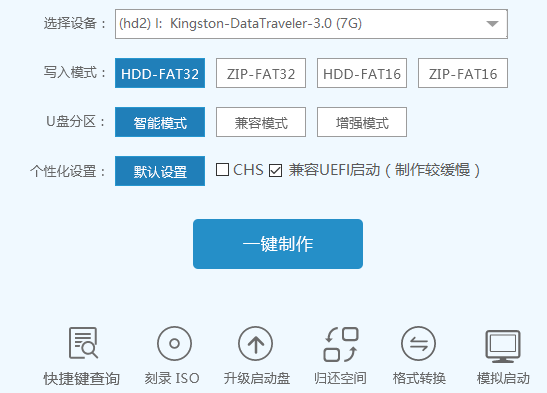
小白制作winpe u盘版启动盘教程图二
其中“兼容UEFI启动”是针对gpt格式主引导的板子,常见于自带的win8/win10系统尤其以笔记本居多,这里推荐大家默认勾选即可,虽然制作的时间会有所加长,请大家耐心等待.......
第二步:选定设置,一键制作
选定设置后,点击“一键制作”按钮,小白U盘制作工具开始将pe写入到usb设备中,出现下图进度界面,推荐选择“确定”,然后下一步
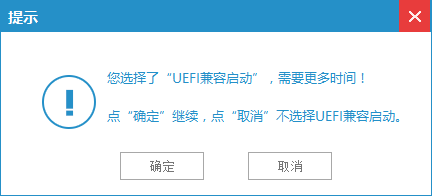
小白制作winpe u盘版启动盘教程图三
再次确定
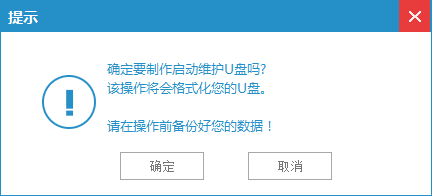
小白制作winpe u盘版启动盘教程图四
写入开始.......
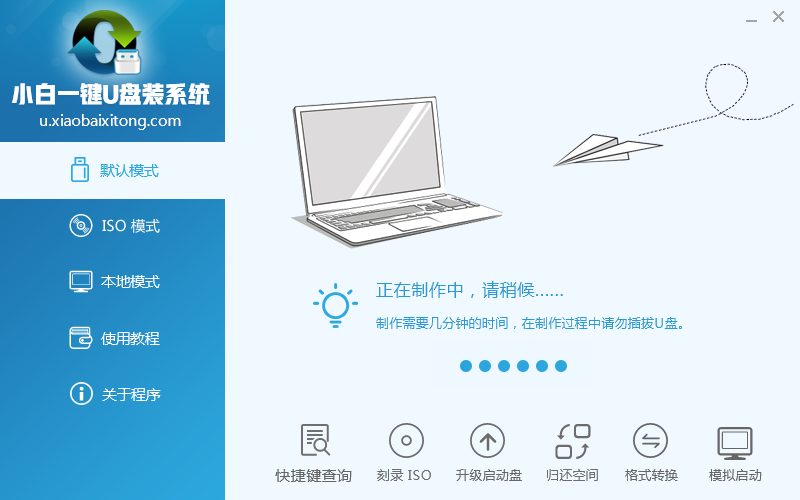
小白制作winpe u盘版启动盘教程图五
最终制作完成,提示耗时5分58秒,根据个人喜好选择是否启动模拟测试,笔者为了省时省力就直接跳过了!
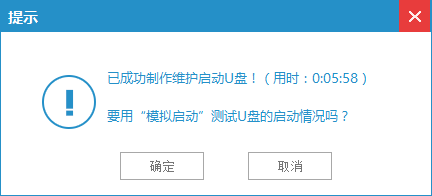
小白制作winpe u盘版启动盘教程图六
到此为了,小白U盘启动工具就制作完成了。
综上所述的全部内容就是小编为网友们带来的小白制作winpe u盘版启动盘教程,大家只要下载小白u盘制作工具就一定可以成功制作winpe u盘版启动盘。到时候就就顺顺利利的使用u盘安装系统了,想想是不是非常高兴吧。
 有用
26
有用
26


 小白系统
小白系统


 1000
1000 1000
1000 1000
1000 1000
1000 1000
1000 1000
1000 1000
1000 1000
1000 1000
1000 1000
1000猜您喜欢
- 联想笔记本电脑装系统win10教程..2021/05/03
- 小白装机大师重装系统方法..2022/06/23
- 笔记本小键盘怎么开2015/07/07
- 64位win8.1 iso镜像文件安装图文教程..2016/11/09
- 胖子一键重装系统图文教程..2016/08/09
- 笔记本怎么重装系统xp?2022/07/31
相关推荐
- 小编教大家怎样制作win7系统u盘..2016/11/12
- xp系统一键重装的教程2022/04/15
- 详解技嘉和华硕哪个主板好..2021/11/11
- 宽带连接错误711解决办法2015/06/02
- 怎么用光碟重装系统2022/11/10
- 电脑重装系统软件的使用教程..2021/12/24

















